Pemecahan Masalah Umum
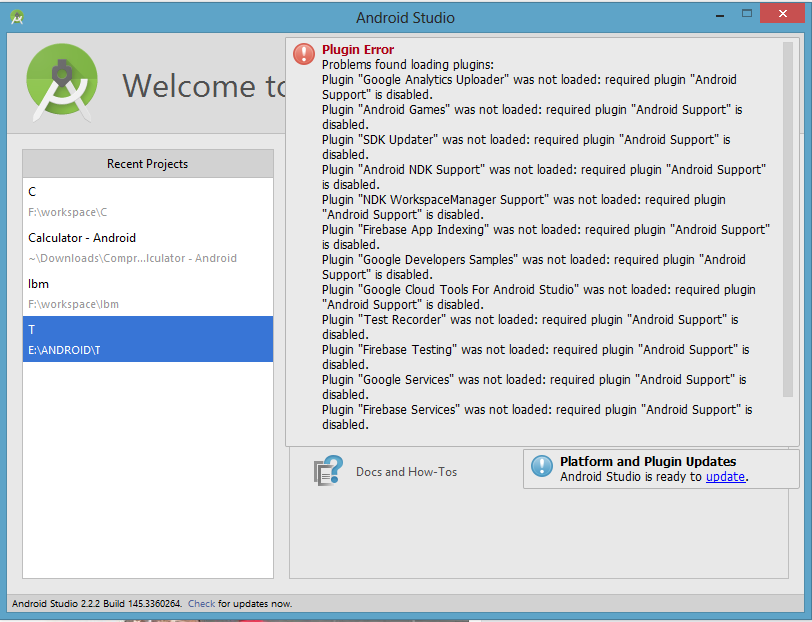
Pengguna emulator Android Studio mungkin menghadapi berbagai kesalahan. Berikut adalah cara mengatasi kesalahan umum:
Jika emulator tidak dapat dimulai, periksa apakah mesin virtual (VM) telah diaktifkan di BIOS. Anda juga dapat mencoba menginstal ulang Android Studio atau mengupdate versi terbaru.
Kesalahan “Failed to create Context”
- Periksa apakah perangkat yang dipilih tersedia dan terhubung.
- Jika menggunakan perangkat virtual, pastikan perangkat virtual tersebut berjalan.
- Restart Android Studio.
Kesalahan “AVD Not Found”
- Periksa apakah perangkat virtual telah dibuat.
- Jika perangkat virtual telah dibuat, pastikan jalur perangkat virtual sudah benar.
- Restart Android Studio.
Kesalahan “Error: No emulator images (x86 or x86_64) are found”
- Pastikan komputer Anda mendukung virtualisasi.
- Pastikan fitur Hyper-V atau Virtualization Technology (VT) diaktifkan di BIOS.
- Instal image sistem operasi untuk emulator.
Kesalahan “Emulator: Process finished with exit code 1”
- Periksa apakah ruang disk mencukupi.
- Restart Android Studio.
- Hapus cache dan data emulator.
Konfigurasi Emulator
Mengonfigurasi emulator dengan tepat sangat penting untuk mengatasi kesalahan pada Android Studio. Pengaturan yang optimal dapat bervariasi tergantung pada kebutuhan spesifik Anda, tetapi ada beberapa panduan umum yang dapat membantu.
Memori
Memori emulator yang memadai sangat penting untuk menjalankan aplikasi dengan lancar. Dianjurkan untuk mengalokasikan setidaknya 1 GB RAM untuk emulator. Jika aplikasi Anda menggunakan banyak memori, Anda mungkin perlu mengalokasikan lebih banyak.
CPU
CPU emulator juga memainkan peran penting dalam kinerja. Untuk emulator yang lebih cepat, disarankan untuk menggunakan CPU dengan setidaknya 2 core. Jika Anda mengalami lag atau kemacetan, Anda dapat mencoba meningkatkan jumlah core CPU yang dialokasikan ke emulator.
Perangkat Virtual
Perangkat virtual yang digunakan oleh emulator juga dapat memengaruhi kinerja. Disarankan untuk menggunakan perangkat virtual yang sesuai dengan spesifikasi perangkat target Anda. Jika Anda menargetkan perangkat kelas atas, Anda harus menggunakan perangkat virtual dengan spesifikasi yang sama.
Persyaratan Sistem
Agar emulator Android Studio dapat berjalan dengan lancar, pastikan sistem Anda memenuhi persyaratan minimum berikut:
- Sistem Operasi: Windows 7 SP1 64-bit atau yang lebih baru, macOS 10.10 atau yang lebih baru, atau Linux Ubuntu 16.04 atau yang lebih baru
- RAM: Minimum 8 GB, disarankan 16 GB atau lebih
- Penyimpanan: Minimum 5 GB ruang disk yang tersedia
- Prosesor: Prosesor Intel Core i5 atau AMD setara dengan fitur virtualisasi yang diaktifkan
- Grafis: Kartu grafis dengan dukungan OpenGL ES 2.0 atau yang lebih baru
Mengoptimalkan Kinerja
Untuk meningkatkan kinerja emulator, ikuti tips berikut:
- Tutup aplikasi lain yang tidak digunakan saat menjalankan emulator.
- Alokasikan lebih banyak RAM ke emulator di pengaturan Android Studio.
- Gunakan SSD untuk menyimpan file gambar sistem.
- Aktifkan fitur akselerasi perangkat keras di pengaturan emulator.
- Perbarui driver grafis Anda ke versi terbaru.
Pemecahan Masalah Lanjutan
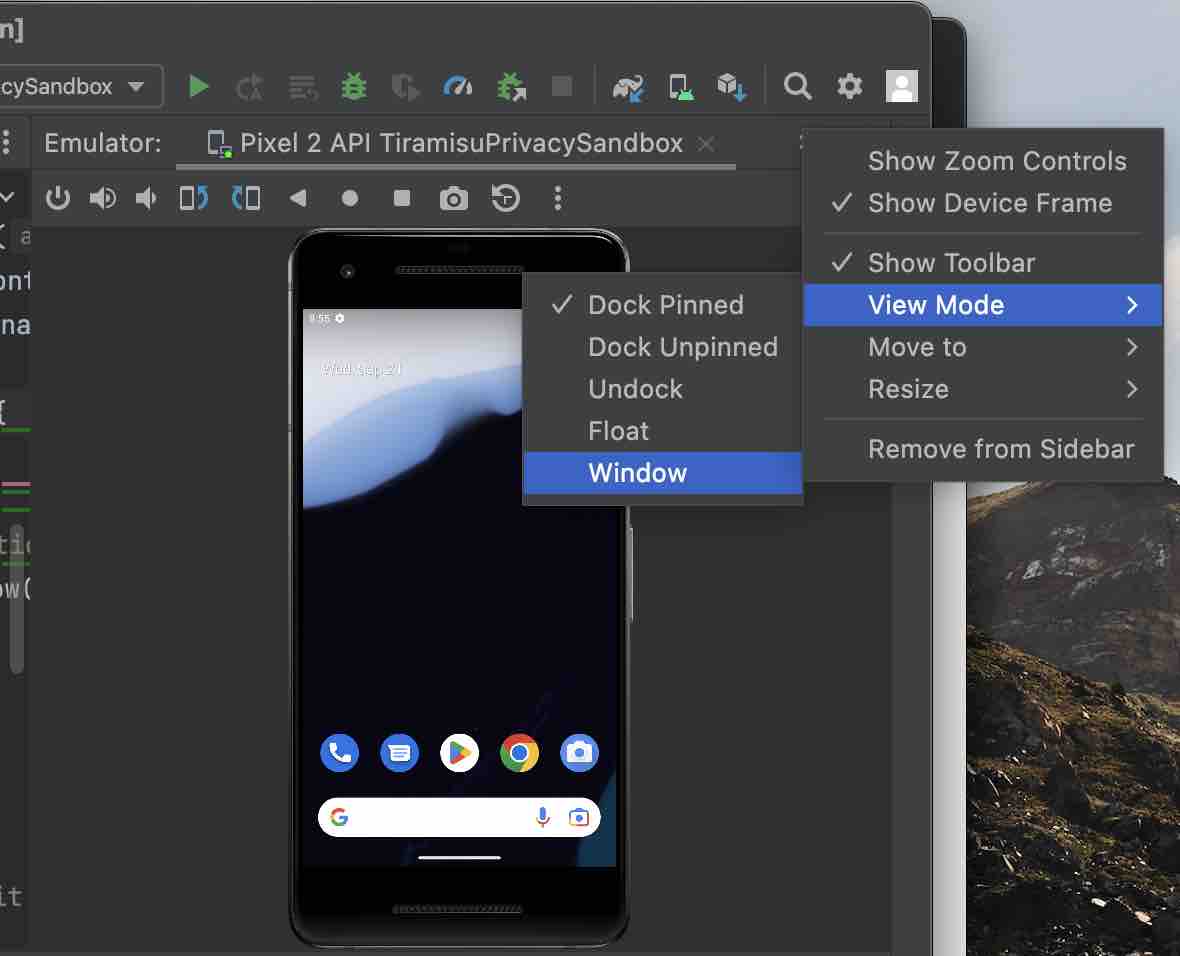
Untuk kesalahan emulator yang lebih kompleks, diperlukan teknik pemecahan masalah yang lebih mendalam. Teknik ini melibatkan men-debug log emulator dan menggunakan alat analisis.
Men-debug Log Emulator
Log emulator berisi informasi terperinci tentang operasi emulator, termasuk pesan kesalahan dan peringatan. Untuk men-debug log emulator:
- Buka Android Studio dan jalankan emulator.
- Klik tab “Logcat” di bagian bawah jendela Android Studio.
- Cari pesan kesalahan atau peringatan yang relevan dengan masalah yang Anda hadapi.
Menggunakan Alat Analisis
Alat analisis seperti Android Profiler dan Systrace dapat membantu mengidentifikasi masalah performa dan kompatibilitas yang mendasarinya.
- Android Profiler: Alat ini melacak penggunaan CPU, memori, dan jaringan aplikasi.
- Systrace: Alat ini merekam jejak eksekusi sistem, termasuk aktivitas CPU, I/O, dan memori.
Contoh Kesalahan Umum
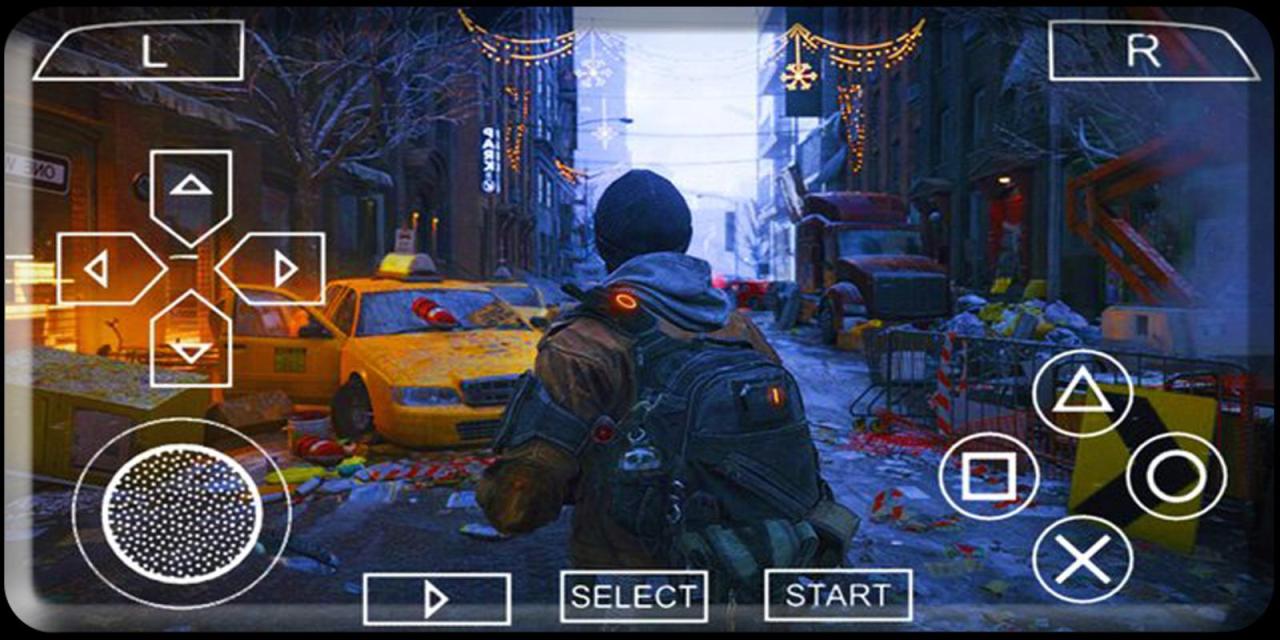
Saat menggunakan emulator Android Studio, pengguna mungkin mengalami berbagai kesalahan. Berikut adalah beberapa kesalahan umum yang sering dihadapi:
Tabel Kesalahan Umum
| Kesalahan | Deskripsi | Penyebab | Solusi |
|---|---|---|---|
| Missing system image | Tidak ada image sistem yang tersedia untuk perangkat yang dipilih. | Image sistem yang diperlukan tidak diinstal atau rusak. | Instal image sistem yang sesuai dari Android Virtual Device (AVD) Manager. |
| Device not found | Perangkat yang dipilih tidak ditemukan atau tidak tersedia. | Konfigurasi AVD tidak valid atau perangkat tidak berjalan. | Verifikasi konfigurasi AVD dan pastikan perangkat sedang berjalan. |
| Emulator: ERROR: Could not initialize OpenGL ES emulation | Emulator tidak dapat menginisialisasi emulasi OpenGL ES. | Driver grafis tidak kompatibel atau rusak. | Perbarui driver grafis atau coba gunakan perangkat keras yang berbeda. |
| Haxm installation failed | Instalasi HAXM (Intel Hardware Accelerated Execution Manager) gagal. | Virtualisasi tidak diaktifkan atau HAXM tidak kompatibel dengan sistem. | Aktifkan virtualisasi di BIOS dan pastikan HAXM kompatibel dengan sistem. |
| Cannot open virtual device | Tidak dapat membuka perangkat virtual. | Konfigurasi AVD tidak valid atau perangkat terkunci. | Verifikasi konfigurasi AVD dan pastikan perangkat tidak terkunci. |
Tips dan Trik
Berikut adalah beberapa tips dan trik untuk mencegah dan mengatasi kesalahan emulator:
Untuk mengoptimalkan kinerja emulator, disarankan untuk:
- Menggunakan Android Virtual Device (AVD) yang sesuai dengan spesifikasi perangkat target.
- Memastikan sistem memiliki sumber daya yang cukup (RAM dan ruang disk).
- Menutup aplikasi yang tidak perlu saat menjalankan emulator.
Praktik Terbaik
Selain itu, praktik terbaik berikut dapat membantu mengurangi kesalahan emulator:
- Perbarui Android Studio dan emulator secara berkala.
- Restart emulator setelah melakukan perubahan pada AVD.
- Gunakan logcat untuk mengidentifikasi dan men-debug kesalahan.
- Unveiling the 20 Largest Walmart Supercenters in New Jersey
- Top 15 Best Hand Car Washes in Kissimmee FL
- Unlock your Potential with Business Online Schools
- The 10 Best Dollar Tree in Massachusetts
- Discover the Top 10 Biggest Target Superstore in Florida
- The 15 Largest Walmart Locations in Massachusetts
- The 15 Biggest Walmart Supercenters in California
- Unveiling the 15 Largest Walmart Supercenters in Virginia
- The 15 Largest Walmart Store Locations in San Antonio TX
- The 15 Biggest Walmart Supercenters in Connecticut